Боротьба зі шкідливими програмами Урок 14. Стиснення та архівування даних
Антивірус Касперського
Ця програма не лише виконує стандартні антивірусні функції, а й здатна відстежувати всі змінення даних на комп’ютері та контролювати «поведінку» документів Microsoft Office. До комплекту поставки Антивірусу Касперського 2009 входять безкоштовні антивірусні щодені оновлення протягом року та цілодобова технічна підтримка. Головне вікно програми відкривається подвійним клацанням її значка в області повідомлень панелі завдань. Зверху відображується інформація про поточний стан безпеки комп’ютера. Зелений колір свідчить, що захист здійснюється на належному рівні, а жовтий і червоний кольори – про наявність загроз безпеці. У лівій частині вікна містяться посилання, за допомогою яких можна перевірити комп’ютер, оновити базу даних антивірусу тощо. Праворуч можна задавати параметри функцій, вибраних у лівій частині, та запускати певні задачі. За допомогою посилань, розміщених у вікні ліворуч, можна отримати доступ до таких вкладок. 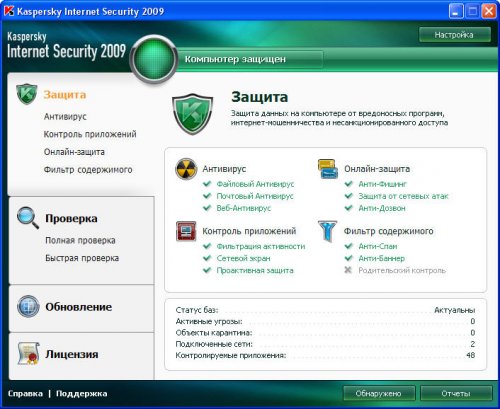
· Защита (Захист) – швидкий доступ до настройок всіх компонентів захисту. Ця вкладка складається з кількох розділів. o Антивирус (Антивірус) – захист від вірусів та інших шкідливих програм, перегляд інформації про роботу компонентів захисту, перехід до настроювання їхніх параметрів; запуск процесу відновлення після зараження і створення диска аварійного відновлення. o Контроль приложений (Контроль прикладних програм) – аналіз поведінки програм (превентивний захист) і безпека системи. o Онлайн-защита (Онлайн-захист) – захист від інтернет-шахрайства, запуск завдань з настроювання браузера. · Проверка (Перевірка) – перевірка на віруси; пошук програм, що приховують сліди перебування зловмисника в системі; запуск повної перевірки комп’ютера; перевірка об’єктів, які запускаються автоматично. · Обновления (Оновлення) – оновлення баз і програмних модулів. 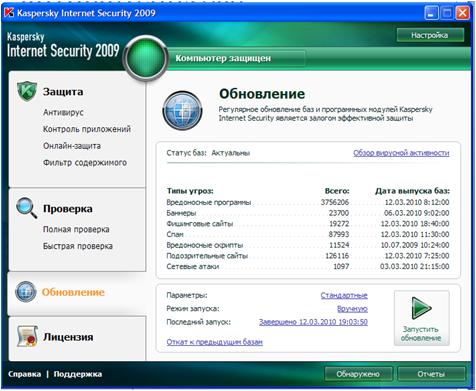
· Лицензия (ліцензія) – активізація програми Антивірус Касперського, продовження терміну дії ліцензії. За умовчуванням усі компоненти захисту вмикаються під час запуску операційної системи й захищають комп’ютер протягом усього сеансу роботи. У разі потреби окремі компоненти можна вимкнути вручну. Якщо програма знайшла шкідливі об’єкти, колір значка стану безпеки комп’ютера та панелі, де його розміщено, зміниться на червоний. Двічі клацніть значок, щоб відкрити вікно антивірусу. Для усунення всіх загроз слід клацнути кнопку Обнаружено (виявлено) в нижній частині цього вікна, де на вкладці Статус (Стан) буде подано список виявлених у захисті комп’ютера проблем, їх опис і способи розв’язування. У цьому самому вікні надається докладний опис кожної проблеми та пропонуються виконати одну з можливих дій. · Немедленно устранить (Негайно усунути). Рекомендовано обирати саме цей варіант. · Отложить устранение (Відкласти усунення). На вкладці Обнаруженные угрозы (Виявлені загрози) міститься список виявлених небезпечних об’єктів і дій, застосованих до них програмою. На вкладці Статистика виводяться дані про роботу компонентів захисту (файлового та поштового антивірусів, мережевого екрану). Перевірка на наявність вірусів та оновлення антивірусних баз Параметри захисту можна задавати на вкладці Защита (Захист). В основній (правій) частині вікна показано, які засоби захисту діють: файловий, поштовий і веб-антивірус (зелені прапорці встановлено), а також відображується інформація про превентивний захист, активність антифішингового фільтра та стан антивірусних баз (чи вини актуальні). Щоб оновити базу антивірусу, клацніть посилання Обновление (Оновлення), після чого відкривається однойменна вкладка. Клацніть на кнопку Запустить обновление (Запустити оновлення). Програма підключиться до сервера Лабораторії Касперського та завантажить оновлення. 
Виконати повну перевірку комп’ютера також нескладно – досить перейти на вкладку Полная проверка (Повна перевірка) в головному вікні програми і клацнути кнопку Запустить проверку (Запустити перевірку) 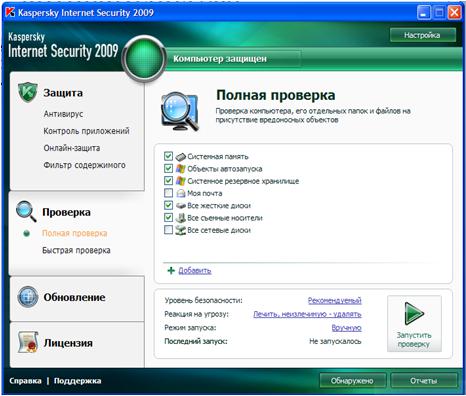
Із вкладки Быстрая проверка (Швидка перевірка) можна запустити перевірку системної пам’яті, програм, що запускаються автоматично, та областей диска, де записано файли операційної системи. 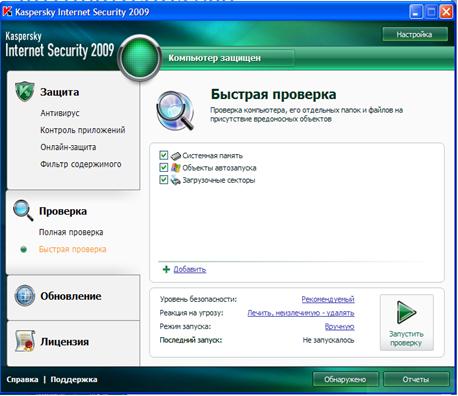
Виявивши заражений або підозрілий об’єкт, що не піддається лікуванню, програма повідомить про це й запропонує обрати певну дію: · Перемістити об’єкт, що становить загрозу, до карантину (спеціальної папки, об’єкти з якої не можуть бути використані); · Видалити об’єкт; · Пропустити об’єкт, якщо ви цілком упевнені, що він нешкідливий. Настроювання програми Якщо клацнути кнопку Настройка в головному вікні програми, то відкривається вікно настроювання її параметрів. Ліворуч у цьому вікні можна вибрати функцію або групу параметрів, які необхідно настроїти, після чого відповідні параметри буде відображено у правій частині вікна. На рисунку вікно показано після вибору функції Защита (Захист). Якщо у правій його частині зняти прапорець Включить защиту (Увімкнути захист), то Антивірус Касперського не буде захищати комп’ютер. Щоб антивірус не запускався автоматично, слід зняти прапорець Запускать Антивирус Касперского при включении комп’ютера (Запускати Антивірус Касперського під час увімкнення комп’ютера). 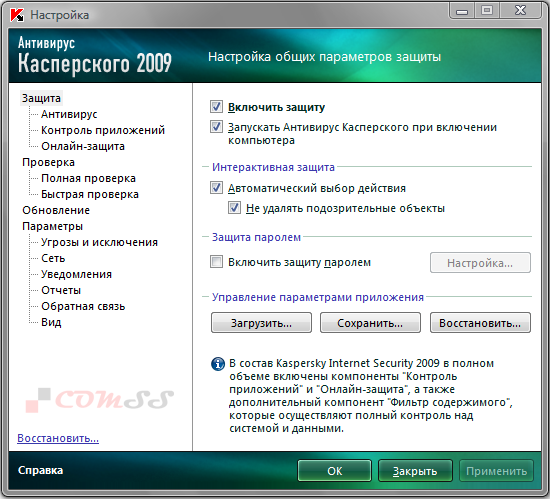
Вибравши функцію Проверка (Перевірка) ліворуч у вікні, можна вказати, як має виконуватися перевірка об’єктів на комп’ютері. Зокрема, можна здати рівень безпеки, дії, виконувати в разі виявлення зараженого об’єкта, розклад автоматичного запуску завдань тощо. Оновлення Антивірусу Касперського здійснюється відповідно до параметрів, визначених на вкладці Обновление (Оновлення) вікна настройок.
| 












